
- Início
-
Produto
- Autoatendimento
- Central do Colaborador
- Estrutura Organizacional
- Folha de Pagamento
- eSocial
- Vale Transporte
- Interface Contábil
- Interface Financeira
- Cargos e Salários
- Recrutamento e Seleção
- Orçamento de Pessoal
- Integrador
- Benefícios
- Processos Parametrizáveis
- Integra Fácil
- Feedback
- Mobile
- Chatbot
- Analytics
- Acesso e Segurança
- Configurar Módulos
- Novidades
- Tutoriais
- Roadmap
- Abrir Chamado
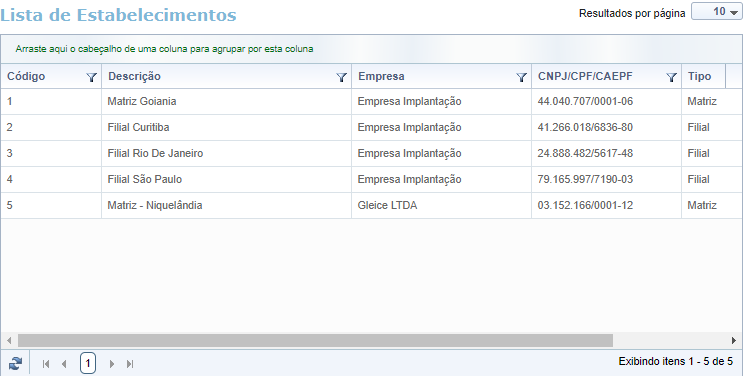
 (Novo).
(Novo). , informe o CNPJ,
Razão Social e
clique sobre o botão
, informe o CNPJ,
Razão Social e
clique sobre o botão  .
.
 (Importar) /
(Importar) /
 (Exportar) respectivamente.
(Exportar) respectivamente.
 (Exclusão
Coletiva). Esta opção é utilizada nos casos de inclusões de informações
indevidas que
precisam ser estornadas, principalmente nos momentos de implantação do
sistema.
(Exclusão
Coletiva). Esta opção é utilizada nos casos de inclusões de informações
indevidas que
precisam ser estornadas, principalmente nos momentos de implantação do
sistema.
 (Salvar),
(Salvar),  (Salvar e Novo) ,
(Salvar e Novo) ,  (Excluir),
(Excluir),  (Duplicar) e
(Duplicar) e  (Cancelar), respectivamente.
(Cancelar), respectivamente.